WooCommerce ウィッシュリスト プラグインが顧客ロイヤルティと売上を促進する方法
公開: 2024-07-11あなたが WooCommerce ストアのオーナーであれば、顧客、特に潜在的な購入者を維持する方法を見つけたいと思うでしょう。 ここではあなたのマーケティング スキルが役に立ちますが、顧客としての私 (そして他の何百万もの) に効果がある別のアプローチがあります。 WooCommerce ウィッシュリスト プラグインを使用すると、ストアの商品を保存して簡単にアクセスできます。 これによりロイヤルティが促進され、顧客にリピートする理由が与えられ、最終的には消費が促進されます。
この記事では、いくつかの WooCommerce ウィッシュリスト プラグインを見て、ウィッシュリストとは何か、ウィッシュリストを使用する理由などについて説明します。 最後に、スピンのためのソリューションを 1 つ取り上げ、その使用方法も紹介します。
ウィッシュリストとは (そしてウィッシュリストを使用する理由)
つまり、ウィッシュリストを使用すると、顧客はサイト上の製品を後で使用できるようにリストに保存できます。 彼らがすぐに購入しない理由はいくつかあります。 提供されている色やサイズが気に入らなかったり、価格が予算外だったりする可能性があります。 場合によっては、訪問者が購入を希望しないこともあります。 単純に、ギフトや将来の誕生日や休日のアイデアをまとめたいだけかもしれません。

いずれにしても、製品ページの URL をコピーして貼り付けて、後で使用できるように保存することはできますが、おそらくそうではありません。 カート放棄率は平均約 70% であるため、顧客がチェックアウトを完了しない場合、二度と戻ってこない可能性があります。
そのため、顧客がウィッシュリストに保存してサイトを離れた場合、次のような利点があります。
- 顧客は、カート放棄率に関連する単なる統計値にはなりません。
- ウィッシュリストに保存するには、ユーザーはストア アカウントにサインアップする必要がある可能性があります。 より適格な顧客を抱えているため、これはあなたにとって有利な状況です。
- ウィッシュリストはパーソナライゼーションの優れた側面です。 サイトがよりパーソナライズされればされるほど、顧客ロイヤルティと販売の可能性が高まります。
サイトのユーザー エクスペリエンス (UX) とユーザー インターフェイス (UI) も向上するはずです。 たとえば、訪問者は次回サイトにアクセスするときに商品を探し回る必要がなくなります。 代わりに、アカウント ページに移動し、ウィッシュリストを参照して、カートに追加できます。 また、製品やウィッシュリスト自体を共有する方法も提供されます。
WooCommerce ウィッシュリスト プラグインを使用すると、コーディングなしでこの機能をサイトに簡単に追加できます。 次のセクションでは、これらのプラグインが何を提供できるのかを見ていきます。
WooCommerce ウィッシュリスト プラグインの機能
WooCommerce ウィッシュリスト プラグインの基本以外にも、考慮すべき「ニーズ」と「要望」がいくつかあります。 たとえば、ウィッシュリスト ページの [カートに追加] ボタンは、ユーザーに購入を完了するよう促すことができます。 これは、彼らがその製品に興味を持っていること、そしてそれについて何か行動を起こす必要があることを常に思い出させるものです。
![リスト上の各製品の [カートに追加] ボタンを示すウィッシュリスト。](/uploads/article/54482/GG8NVSFibXWUcPMj.png)
前のセクションでも触れましたが、顧客にウィッシュリストを共有するオプションを提供すると、さらなる売上が得られる可能性があります。 ただし、必要に応じてウィッシュリストを非表示にするオプションもユーザーに提供する必要があります。 プライバシーは、どのような機能を含める場合にも不可欠ですが、一部の顧客にとってウィッシュリストは「安全なスペース」である必要もあります。
ユーザーごとに複数のウィッシュリストを使用して、製品を個別のカテゴリに整理する方法を提供することも良いアイデアです。 複数のウィッシュリストの概念は、販売を強化するための共有オプションとリンクさせることもできます。
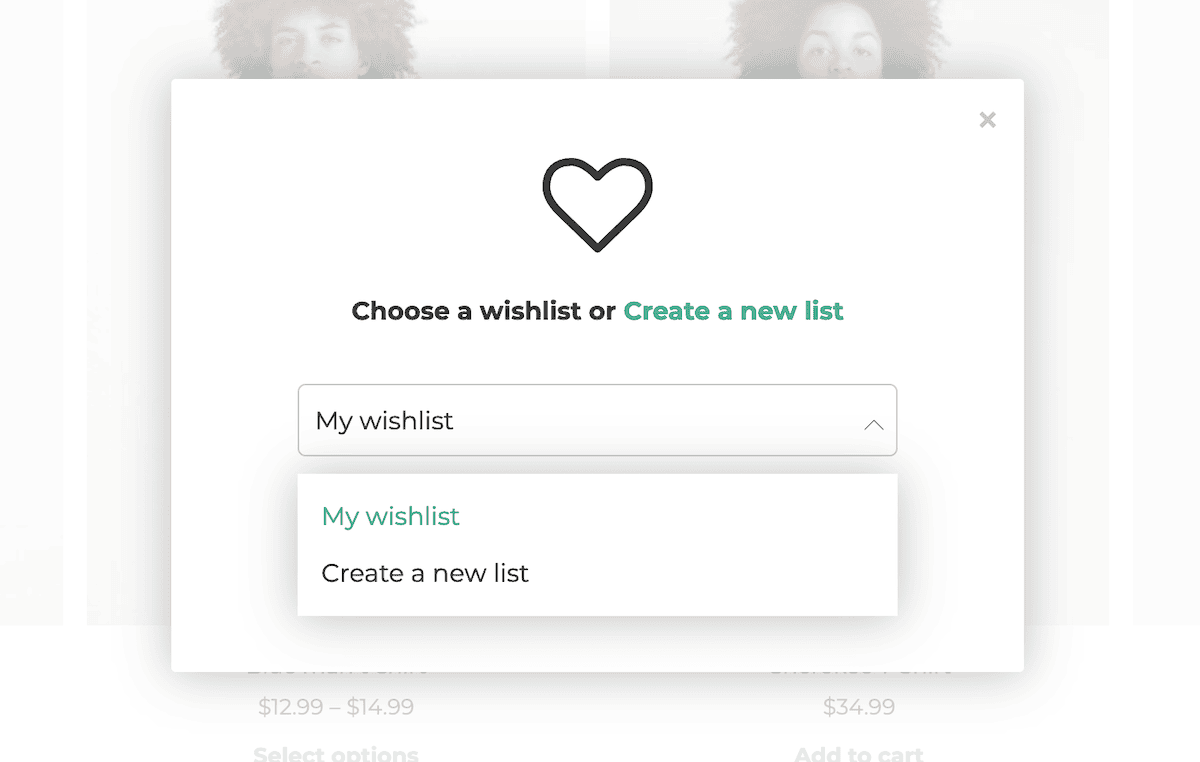
一部の WooCommerce ウィッシュリスト プラグインには、保存されたアイテムを強調表示する方法も含まれている場合があります。 たとえば、電子メールを送信したり、通知を表示して、ウィッシュリストのセール品目についてユーザーに知らせることができます。
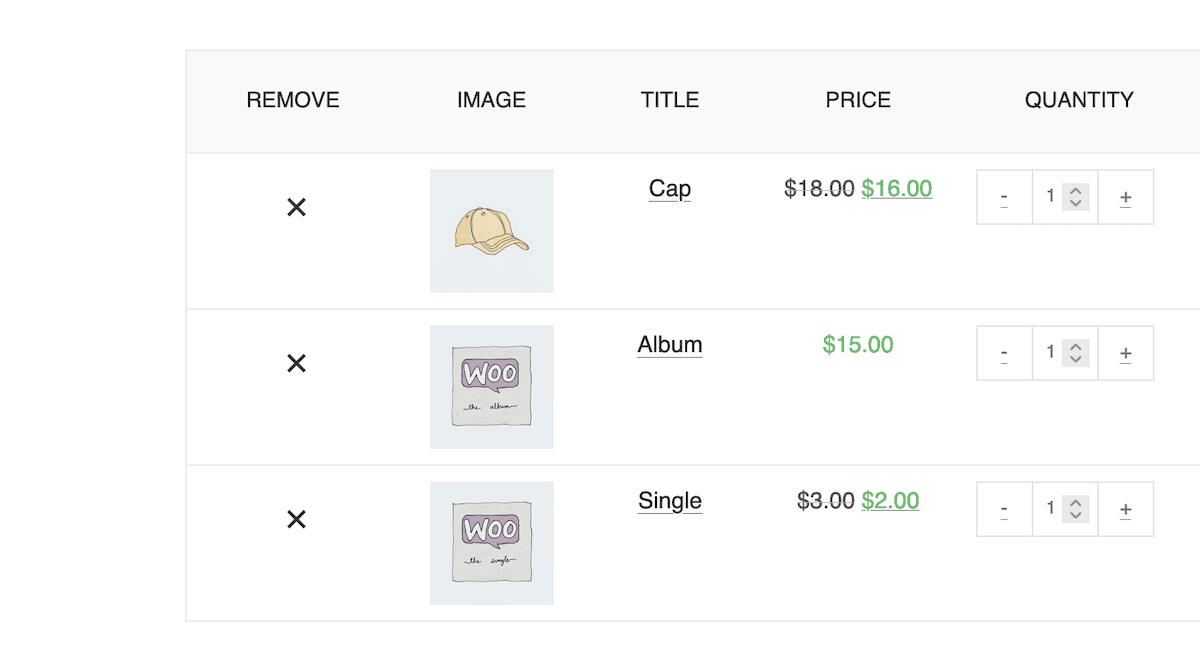
すべてのプラグインがこれらを提供するわけではありません。一部のプラグインはさらに多くの機能を提供します。 WooCommerce ウィッシュリスト プラグインは簡単ですが、それぞれが異なる焦点を当てています。 つまり、サイトのニーズに適したプラグインを選択することが重要です。
優れた WooCommerce ウィッシュリスト プラグインの 4 つの例
次に、WooCommerce ウィッシュリスト プラグインのいくつかのオプションを説明します。 ご覧のとおり、それぞれに独自の焦点があり、それが何であるかについては、必要に応じて説明します。 まとめの後で、解決策を 1 つ取り上げ、その使用方法を説明します。
1. TI WooCommerce ウィッシュリスト プラグイン
リストの最初のプラグインは TI WooCommerce Wishlist です。 これには多くの機能が含まれており、無料版はこのリストの中で最も機能が豊富なバージョンの 1 つです。 これはおそらく最も人気のある WooCommerce ウィッシュリスト プラグインの 1 つであり、100,000 を超えるアクティブなインストールと 400 を超える 5 つ星のレビューがあります。

このプラグインは、コアのウィッシュリスト機能を提供する汎用ソリューションですが、あらゆる種類のユースケースに向けてさらに機能を追加する予定です。
- このプラグインは WooCommerce と統合され、各製品ページに[ウィッシュリストに追加]ボタンと[カートに追加]ボタンが追加されます。
- 商品をカートに追加すると、ウィッシュリストから商品が消えます。
- コードの有無にかかわらず、ウィッシュリスト アイコンの外観、ボタンの位置、配色などをカスタマイズする方法はたくさんあります。
- Facebook、X/Twitter、Pinterest、WhatsApp などのソーシャル共有オプションがあります。
- ウィッシュリストのプライバシー設定や、ウィッシュリストに製品を追加した後のリダイレクトなど、技術的なオプションも多数あります。
TI WooCommerce Wishlist には、無料バージョンとプレミアム バージョンの両方が用意されています。 プレミアム バージョンは、1 年間の更新とサポート付きの単一サイト ライセンスで年間 79 ドルから始まります。
2. YITH WooCommerce ウィッシュリスト
次はYITH WooCommerceウィッシュリストです。 この開発者は最近、Bluehost ファミリの製品の一部となり、そのウィッシュリスト プラグインは簡単でスリムな統合を表しています。
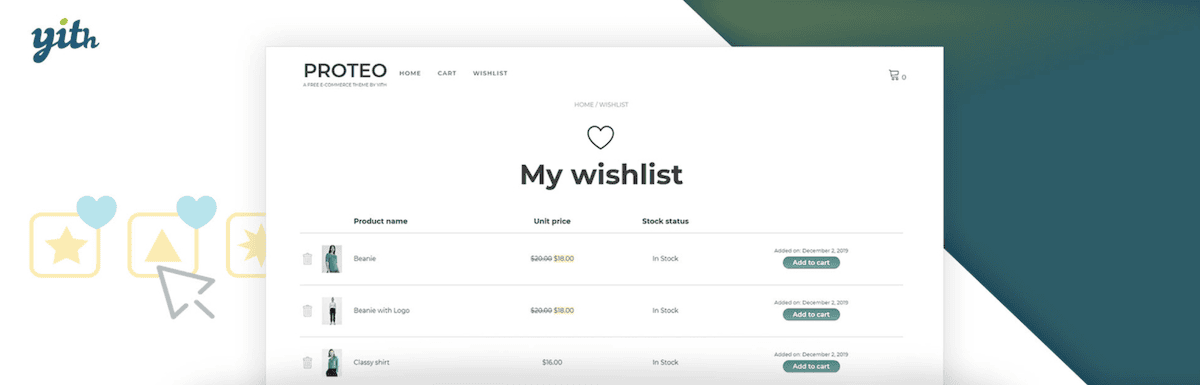
プラグインの無料バージョンに関しては、機能は最小限です。
- 製品をウィッシュリストに保存し、WordPress 内でそのウィッシュリストにページを割り当て、フロントエンドでウィッシュリストのテーブルがどのように表示されるかをカスタマイズできます。
- [ショップ]ページの[ウィッシュリストに追加]ボタンと、リスト内の製品の[ウィッシュリストから削除]リンクを表示するオプションがあります。
- このプラグインは製品のバリエーションもサポートし、選択内容をウィッシュリストに保存します。
YITH WooCommerce Wishlist は、ストアへの単純な実装のみを希望する場合に最適です。 他のユーザーもこれに同意しており、アクティブなインストール数は 900,000 件を超え、約 160 件の 5 つ星のレビューが付いています。
ただし、星 1 つのレビューはたくさんありますが、そのほとんどが 1 年以上前のレビューであることは注目に値します。 プラグインのパフォーマンスには満足しており、テスト中に問題はありませんでした。 それでも、特に年間 99.99 ドルから始まるプレミアム バージョンの場合は、コミットする前に自分でこれらのレビューを読んでください。
3. WooCommerce の WPC スマート ウィッシュリスト
WooCommerce 用の WPC Smart Wishlist は、このリストの中で私のお気に入りのプラグインかもしれません。 これは、大容量の無料版の機能、購入フローの重視、プレミアム アップグレードのコストによるものです。
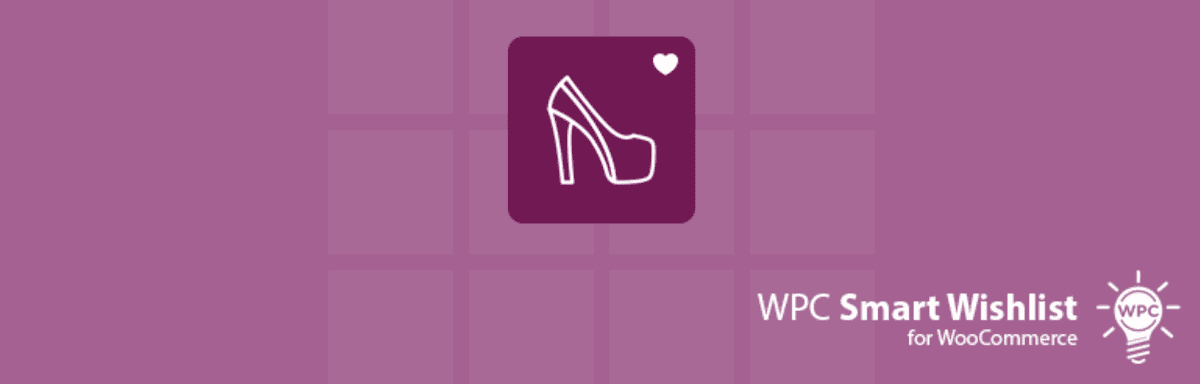
ただし、プレミアム アップグレードが必要ない場合もあります。 このプラグインが提供するすべてをリストすることはできません。詳しく説明するための豊富な機能が提供されています。
- ユーザーがクリックして製品をウィッシュリストに追加したときに実行される「アクション」を編集できます。 たとえば、メッセージを表示したり、製品リストを開いたり、表示されるテキストを編集したりできます。
- ウィッシュリストをストアのデザインに合わせて作成するためのカスタマイズ オプションが豊富にあります。 ポップアップのフルカラー パレット、自分に合ったリンクの位置を設定する機能、 「ショッピングを続ける」リンクの完全な編集などがあります。
- アカウントを持つユーザーがウィッシュリストを利用できるかどうか、また共有ボタンとリンクを有効または無効にするオプションを選択できます。
- 購入フローは最も重要です。 たとえば、ウィッシュリストの追加、削除、クローズ、チェックアウトのあらゆる側面を管理できます。 また、このプラグインは「スマート」な方法を使用してウィッシュリスト内の製品アイテムを表示します。つまり、顧客は製品をカートに追加するために別の場所に移動する必要がありません。
つまり、WPC Smart Wishlist の無料版だけで十分だと考えられます。 ただし、無期限ライセンスで 29 ドルから始まるプレミアム バージョンでは、ユーザーは複数のウィッシュリストを管理し、個々の製品にメモを追加できます。
4.ウィッシュスイート
WishSuite は、インストール数がわずか 1,000 程度の新しいプラグインであるという点で、「スリーパー」プラグインです。 ただし、バージョン 1.4 のみのプラグインでは、より成熟したオプションでは提供できない深みのある機能が提供されます。

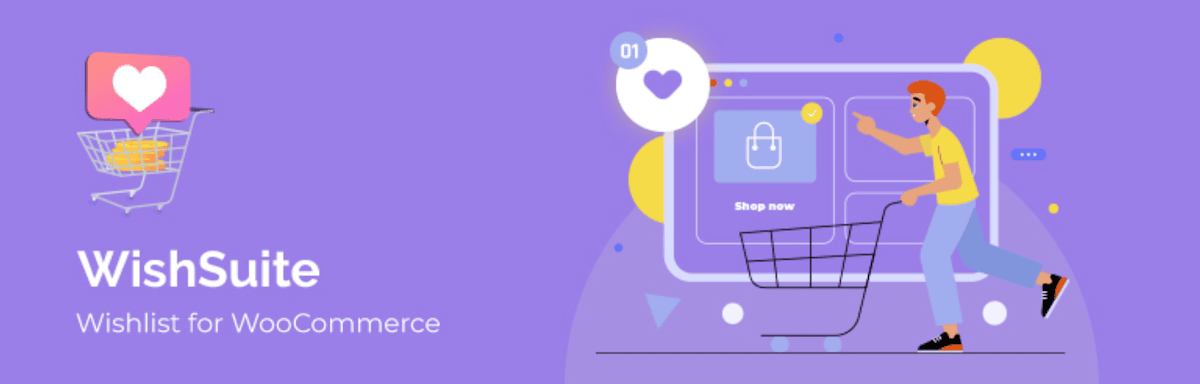
WPC Smart Wishlist と同様に、WishSuite にも多くの機能が含まれているため、すべてをリストすることはできません。 機能の概要は次のとおりです。
- (もちろん) サイト上のほぼすべてのページにボタンを追加する機能など、WooCommerce ウィッシュリスト プラグインの基本機能がすべて備わっています。
- ユーザーの「生活の質」を向上させる取り組みが気に入っています。 これは、カートに入れた商品をウィッシュリストから削除するアクションや、ダブルクリックしてリストから商品を削除するアクションなどの機能を意味します。
- ウィッシュリストとプレゼンテーションをカスタマイズする方法はたくさんあります。 ウィッシュリスト ボタンのスタイル設定、さまざまな要素の表示設定、多数のテーブルのカスタマイズ オプションなどがあります。
- ユーザーがウィッシュリストに製品を追加またはウィッシュリストから削除したときに通知を受け取るオプションが気に入っています。 それは私(そしてあなたも!)の「魅力的な」製品をより深く理解し、より多くの販売機会を開拓するのに役立ちます。
WishSuite の最も優れた点は、プラグインが完全に無料であり、プレミアム バージョンが利用できないことです。 つまり、予算に影響を与えることなく、すべての機能セットを利用できるということです。
WordPress で WooCommerce ウィッシュリスト プラグインをセットアップする方法 (WooCommerce 用 WPC スマート ウィッシュリストを搭載)
これらのプラグインのいずれかを使用して、WooCommerce ストアにウィッシュリストを実装する方法を見てみましょう。 これについては、私のお気に入りだった WooCommerce 用の WPC Smart Wishlist を取り上げます。 ただし、このウォークスルーを、遭遇するほとんどのオプションに置き換えることができます。
つまり、プラグインをインストールし、オンボーディング ウィザードや設定を実行してから、ウィッシュリストのショートコードまたはブロックを専用ページに追加します。 プラグインをインストールしてアクティブ化すると、セットアップ プロセスを開始できるようになります。
1. プラグインを設定する
プラグインを有効化したら、WordPress 内で[WPClever] > [Smart Wishlist]リンクを探します。
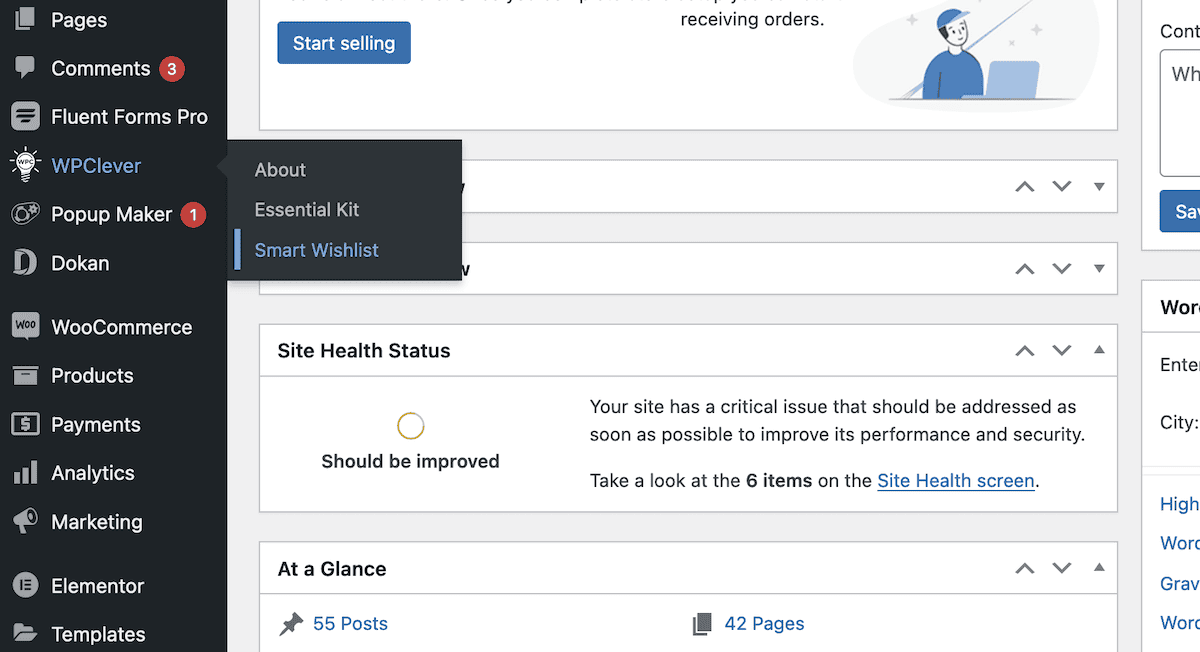
これをクリックすると、ウィッシュリストを設定するメイン設定画面が表示されます。
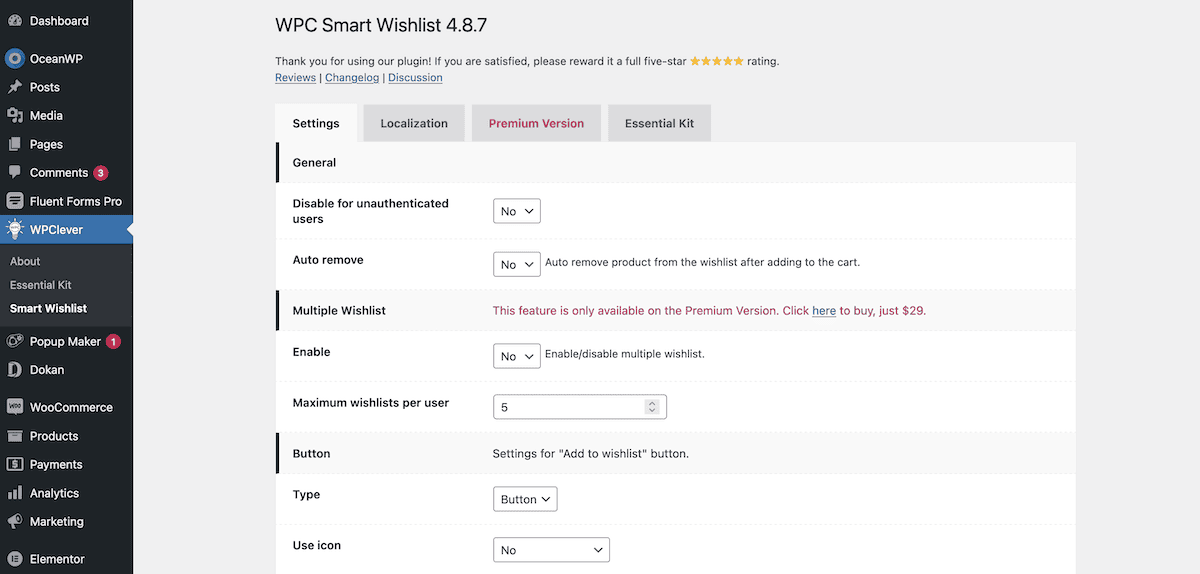
プラグインはインストール時に完全に機能するため、これらをデフォルトのままにすることもできます。 それでも、先に進む前にカスタマイズできるオプションがいくつかあります。
- 自動削除。 これにより、カートに商品を追加するとウィッシュリストから商品が削除されます。 顧客に購入を促す微妙な刺激が気に入っています。
- 複数のウィッシュリスト。 これをオンにして、顧客のウィッシュリストの最大数を設定します。 これにより、共有しやすい方法で製品を整理できるようになります。
- アクション。 これにより、顧客が製品をウィッシュリストに追加したときに何が起こるかを決定できます。 デフォルトの選択は私が使い続けるものなので、次のセクションで説明します。 ただし、完全なリストを表示せずに、製品をウィッシュリストに追加するだけでも価値があります。
ただし、この特定のプラグインには、ニーズに合わせて調整する必要がさらにたくさんあります。 重要な側面は視覚的なデザインであり、これを行う方法はたくさんあります。
2. ウィッシュリストの外観をカスタマイズする
ウィッシュリストの機能を好みに合わせたら、外観やプレゼンテーションも調整できます。 これらのオプションはプラグインのグローバル設定の中にありますが、ウィッシュリスト ポップアップを設計するための専用セクションがあります。
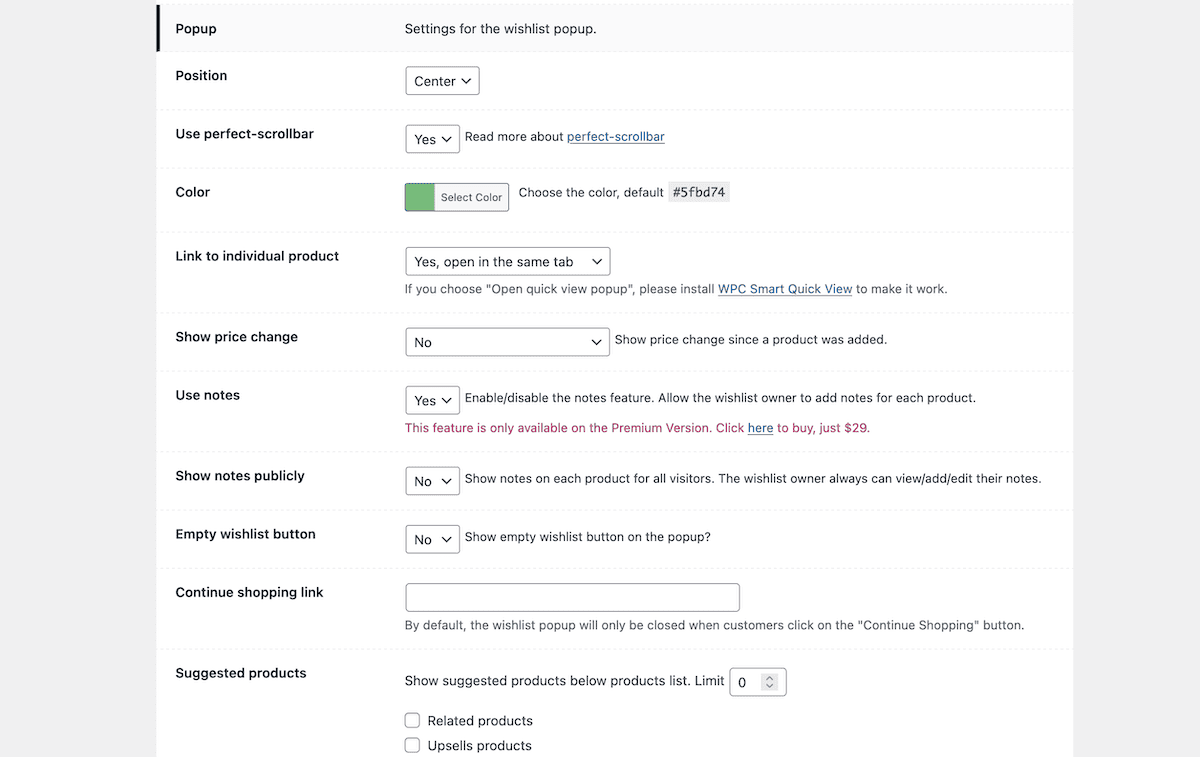
ここでの一般的なオプションは、ポップアップ自体の位置、通知の色、その他の生活の質の設定です。 他の WPClever WooCommerce 拡張機能との統合が気に入っています。ウィッシュリストと一緒に提案された製品を表示できるためです。 モーダル ダイアログを販売および購入フローの一部に変えます。これは、コンバージョンを高めるための常に良いアイデアです。
ウィッシュリストの設定が完了したら、変更を保存します。 ウィッシュリストをページに配置したり、その他の設定手順を実行したりする必要はありません。これはプラグインが自動的に実行します。 これは、顧客の準備がすべて整っていることを意味します。
3. ウィッシュリストの使用
ユーザーにとって、ウィッシュリストのオプションはあらゆる場所にポップアップ表示されます。 まず、各製品の個別のボタンを確認します。
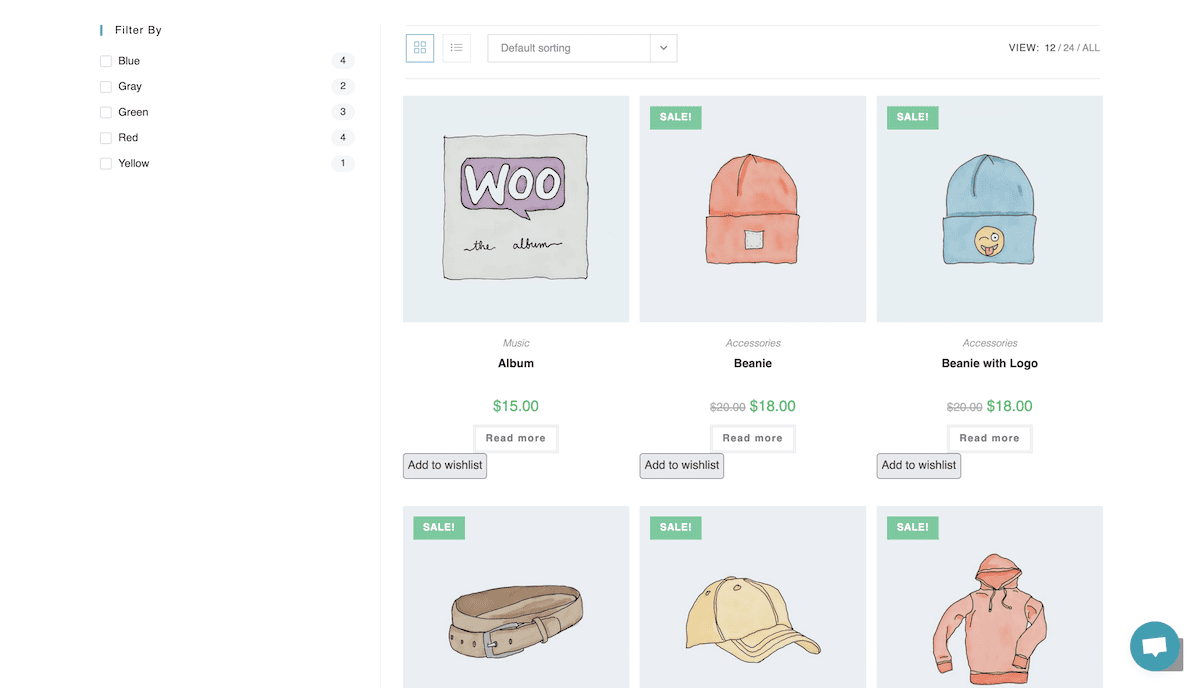
クリックして追加すると、プラグインは製品をウィッシュリストに追加し、以前の設定に従って表示します。
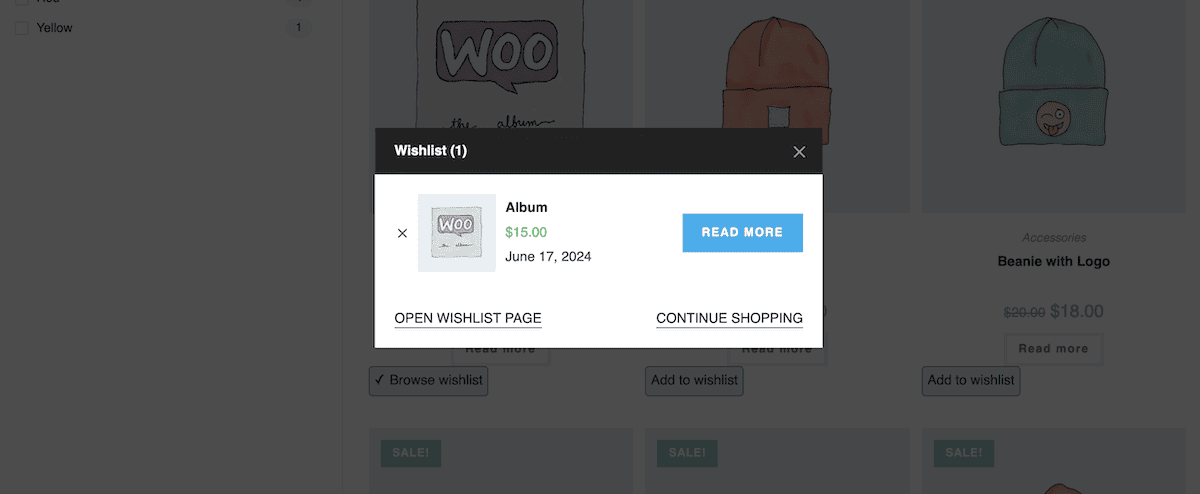
ウィッシュリストに既にある製品を見つけた場合、 [ウィッシュリストに追加]ボタンが、代わりにその商品を参照できるボタンに変わります。
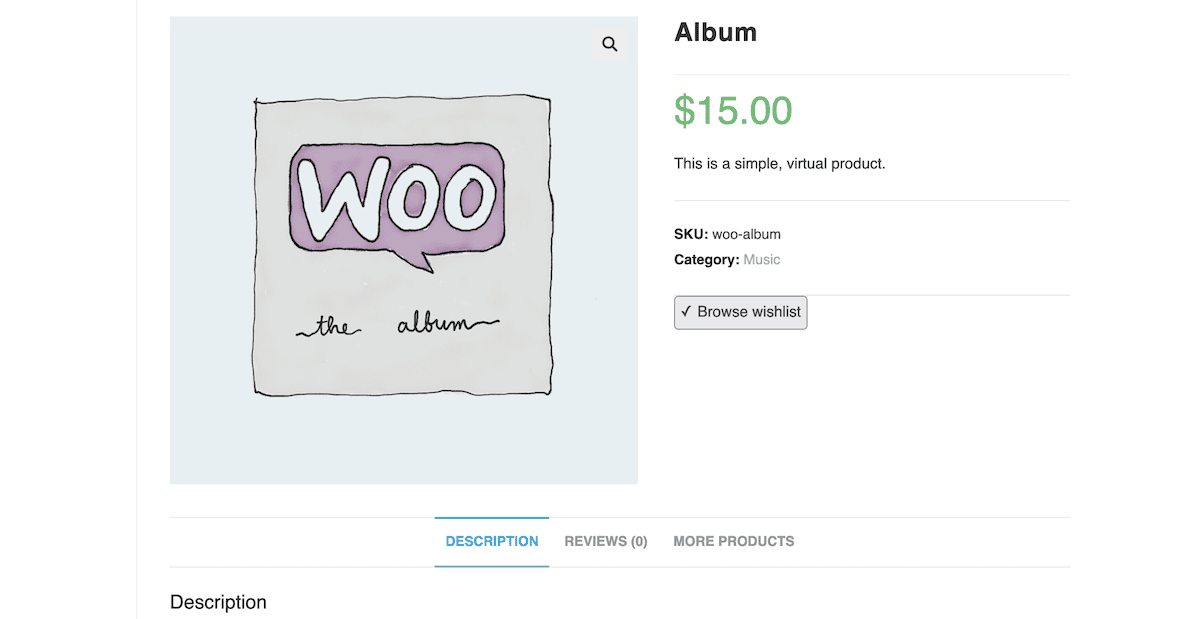
ウィッシュリストを見たい場合は、個々の顧客ごとに生成される専用の URL にアクセスできます。
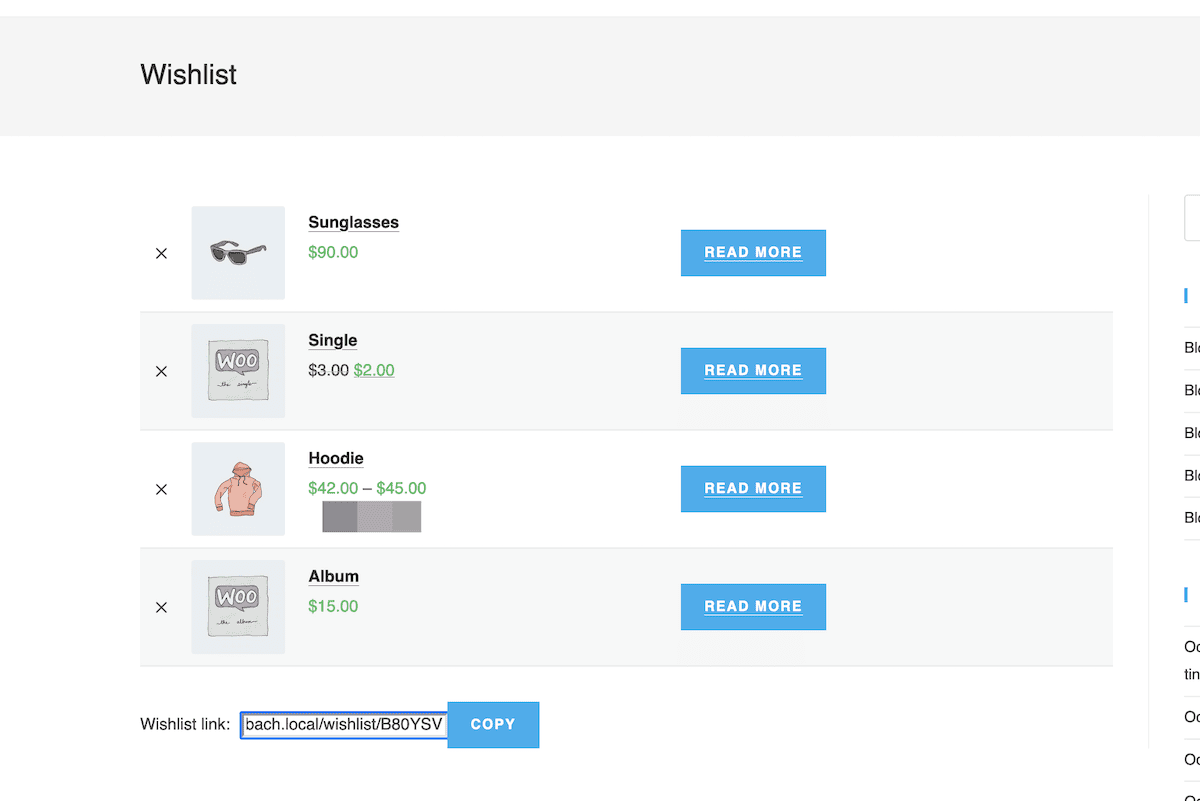
この画面は簡単です。製品のリストと個々の製品ページへのリンクが表示されます。 何よりも、ウィッシュリストへのリンクをコピーする方法もあります。 これにより、アカウントの残りの部分を安全に保ちながら、好きなように共有できます。
よくある質問
最後に、答えが必要な質問をいくつか挙げて終わりにしましょう。 市場にあるさまざまな WooCommerce ウィッシュリスト プラグインを調べて、選択したソリューションを決定する際に、これを便利な参考資料として考えてください。
ストアのウィッシュリストについて他にご質問がある場合は、記事の最後にあるコメント欄でお気軽にお問い合わせください。
ウィッシュリスト機能はストアと顧客にどのようなメリットをもたらしますか?
ウィッシュリストはサイトにとって重要なパーソナライゼーション要素です。 これにより、ブランドロイヤルティが高まり、ソーシャル共有を通じて無料広告の十分な機会が提供され、販売のチャンスが高まります。 顧客の 3 人に 1 人近くが、店舗がウィッシュリストから恩恵を受けると考えているため、ウィッシュリストを導入することは簡単な決定です。
利用可能な WooCommerce ウィッシュリスト プラグインのうちどれを選択すればよいですか?
ここには 3 つの重要な原則があります。 まず、必要な適切な機能を備えたプラグインを選択します。 次に、評価とレビューが良いプラグインのみを検討してください。 第三に、長期的に見て価格が予算内であることを確認してください。
ウィッシュリストの影響を最適化するにはどうすればよいですか?
製品をウィッシュリストに追加してから注文を完了するまでの顧客の流れを観察することをお勧めします。 専用のファネルを作成できれば、収入が向上するはずです。
WooCommerce ウィッシュリスト プラグインは、あなたとあなたの顧客にとってより良いエクスペリエンスを生み出すことができます
顧客を再びストアに呼び寄せ続ける方法はいくつかありますが、私の意見では、WooCommerce ウィッシュリスト プラグインは不可欠なものの 1 つです。 顧客として、後で戻ってくるために商品を保存できると、購入意欲が高まることはわかっています。 また、人々がホリデーギフトを決めるのを助けるために、ウィッシュリストの内容を共有したことも何度もありました。
ここでいくつかの異なるプラグインを検討しましたが、WooCommerce 用の WPC Smart Wishlist は優れています。 それでも、これらのプラグインはすべてニーズを満たすことができます。 何よりも、実装はコードを必要とせずに簡単です。
WooCommerce ウィッシュリスト プラグインがあなたのストアの一部になるかどうか、またその決定の背景にある理由についてぜひお聞きしたいです。 以下のコメント欄であなたのご意見をお聞かせください。
